我們在 A007 用 Offset 函數參考不連續的儲存格 中將 Yahoo!奇摩的投資組合匯入到 清單工作表, 現在將一個空白工作表更名為 未實現損益, 我們需要的欄位如下圖. 如果你不想匯入資料可以直接輸入.
將儲存格內容指向清單工作表的內容
選擇 常用/格式化為表格
選擇想要的格式和表格範圍後, 表格設定就完成了
現在來寫損益的公式. 損益是每股市價減成本後, 乘以股數. 當我們在F2寫公式時, 輸入 =( 並將滑鼠點選 D2 後, 出現奇怪的公式
公式有點像我們在 A004 利用範圍名稱來寫公式 中介紹的範圍名稱, 但功能更強, 可以參考到 這個列 中的某一欄的資料. 這種命名方式稱為結構式參照, 想要詳細了解可以參考 Excel 的說明. [#這個列] 的命名有點蠢, 在 Excel 2010 中有改進了這一點. 我們暫時需要忍耐一下.
接著將公式完成, (E2-D2)*C2. 變成下圖的狀態.
所設定的公式會自動填入到這一欄所有的儲存格.
我們可以在下方加一個合計列. 在表格範圍內按右鍵, 選擇 表格/合計列
合計列不只是加總合計, 可以顯示其他不同的計算
如果表格範圍要加大, 右下角有一個縮放控點
隨時可以增加新欄或列.
表格上方的標題列功能跟自動篩選相同
當向下捲動時, 標題列會自動顯示在原本欄名ABC的地方, 不需要先凍結窗格
如果要修改表格名稱, 使用 公式/名稱管理員, 編輯 表格2 的內容
改為 未實現損益表. 公式的可讀性就更高了.
延伸實作
- 參考 Excel 說明有關表格和結構式參照的其他功能




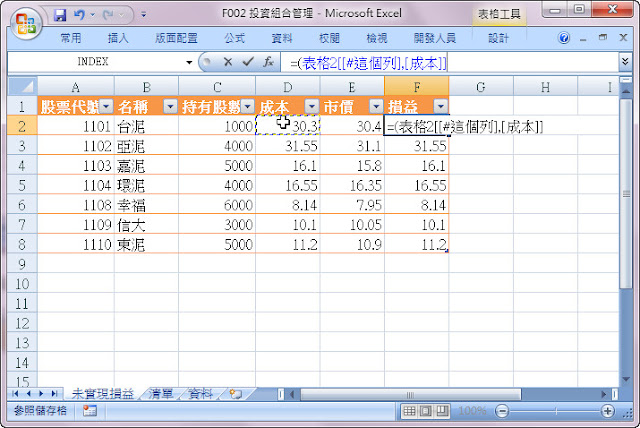










沒有留言:
張貼留言